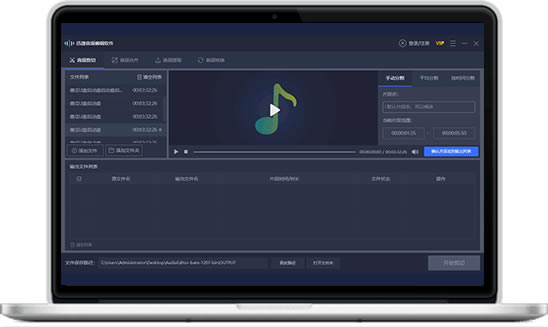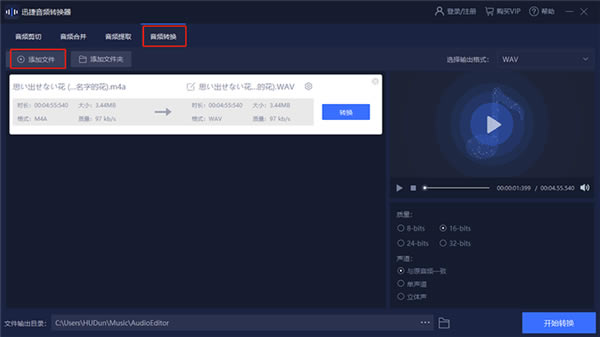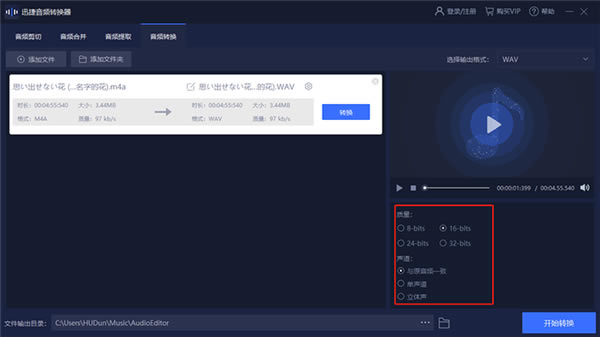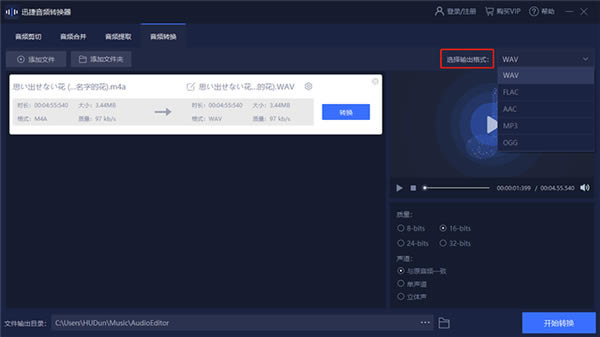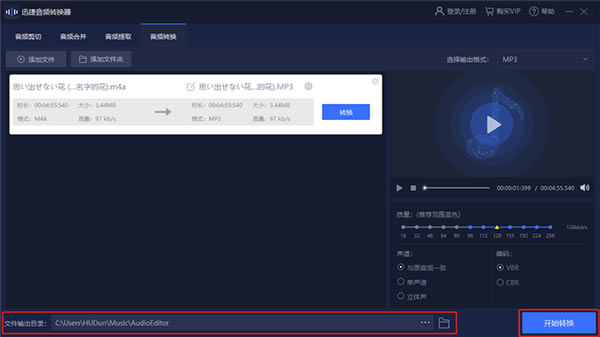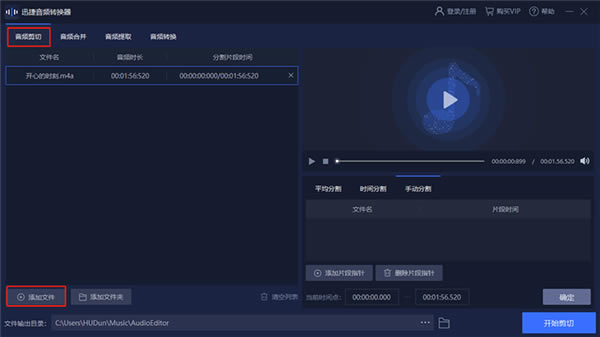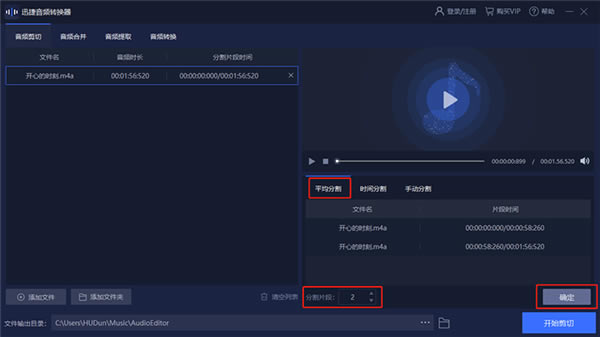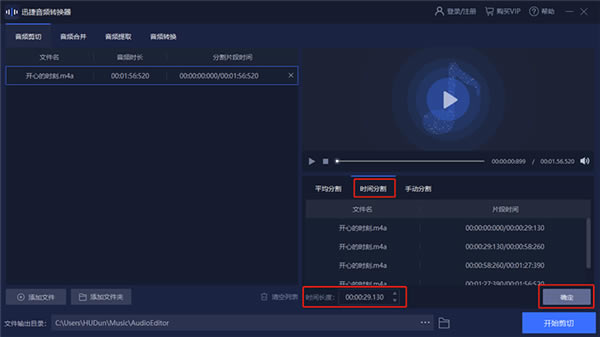【迅捷音频转换器特别版】迅捷音频转换器特别版下载 电脑正式版
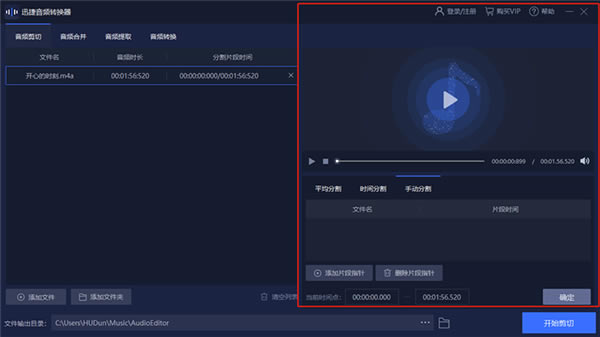
- 软件大小:查看
- 软件语言:简体中文
- 授权方式:免费软件
- 更新时间:2025-01-22
- 软件类型:国产软件
- 推荐星级:
- 运行环境:XP,Win7,Win8,Win10,Win11
迅捷音频转换器特别版介绍迅捷音频转换器特别版是一款十分强大的音频转换工具,支持多种不同的音频转换格式,提供了不同的输出格式。让你在这里一键设置想要转换的音频格式。迅捷音频转换器电脑版提供了多种音频的在线编辑,剪切、合并、提取、分割等等,让你在这里享受最简单的音频修改。
迅捷音频转换器特别版特色多种音频剪切方式 支持平均分割、时间分割、手动分割 产品功能丰富 支持音频剪切、音频提取、音频转换 支持文件批量操作 不仅支持单个文件操作,还支持文件批量操作,提高效率 迅捷音频转换器特别版功能音频剪切 手动分割 | 平均分割 | 时间分割 音频提取 提取片段 | 整段提取 音频转换 支持自定义参数,音频格式互相转换 音频合并 直接合并 | 剪切后选择片段合并 迅捷音频转换器怎么把音乐改成伴奏打开【迅捷音频转换器】后,我们点击【音频转换】,然后点击【添加文件】,将需要转换的音频添加到软件中。
当我们将音频添加到软件中后,我们可以看到在右侧有一个编辑栏,我们可以根据自己的需要选择转换后的音乐【质量】、【声道】。
选择完成后,我们就可以点击右上方的【选择输出格式】,选择想要转换的音频格式。
将以上的音频转换准备工作完成后,我们就可以选择【文件输出目录】,自主选择文件的保存位置。选择完成后,点击【开始转换】就可以了。
迅捷音频转换器怎么剪辑音乐当我们打开【迅捷音频转换器】后,点击屏幕左上方的【音频剪辑】,然后再点击【添加文件】,将自己想要剪辑的音乐添加到软件中。
当我们将想要剪辑的音乐添加到软件中后,我们可以看到右边有一个编辑框,在里面我们就可以进行音乐的剪辑分割。
在音乐编辑栏中,我们可以看到【平均分割】,当我们点击时,音乐就会根据长度分割成两段。我们也可以自己选择【分割片段】,选择完成后,点击【确定】即可。
我们可以点击【时间分割】,然后选择分割出来的音乐的【时间长度】,选择完成后软件就会自动根据时长分割音乐,同样点击【确定】即可。
迅捷音频转换器更新日志1、操作简单快捷,界面清晰 2、优化了用户体验 3、修复常见bug |